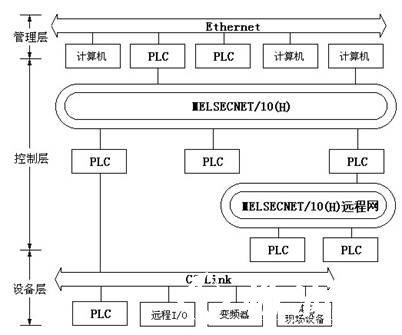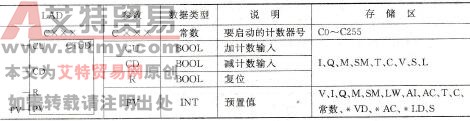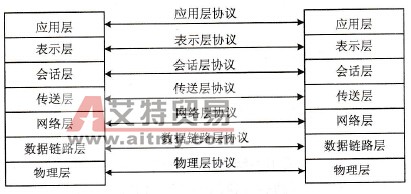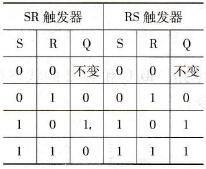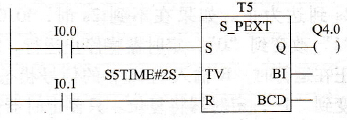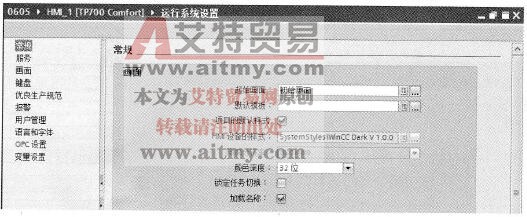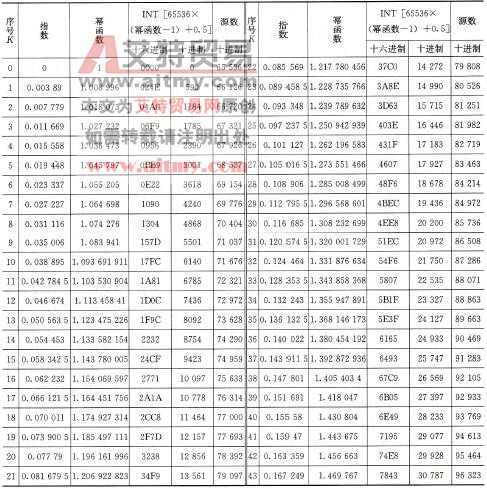您现在的位置是:首页 > PLC技术 > PLC技术
三菱PLC的人机界面(触摸屏)GOT的使用步骤及技
![]() 来源:艾特贸易2017-06-04
来源:艾特贸易2017-06-04
简介在个人计算机上安装好GOT的画面制作软件后,选择开始程序MELSECApplicationGOT Screen Designer命令即可运行GOT的画面制作软件,如图6-18所示。 从图6-18可见,GOT的画面制作软件(以下简称GT)
在个人计算机上安装好GOT的画面制作软件后,选择“开始”→“程序”→MELSECApplication→GOT Screen Designer命令即可运行GOT的画面制作软件,如图6-18所示。 从图6-18可见,GOT的画面制作软件(以下简称GT)有Project、Edit、View、Draw、Report、Communication、Common、Screen和Help共9个菜单。其中,Project用于工程的建立、打开、关闭、存储和打印等;Edit用于对象的复制、粘贴、删除、旋转、对齐等编辑操作;View用于查看设备或对象等;Draw用于绘制各种对象;Report用于报表的绘制;Communication用于GOT与个人计算机和PLC的通信;Common用于权限、报警、操作面板、声音等设置;Screen用于屏幕的新建、打开、存储等:Help用于查阅各种帮助信息。 此外,图6-18中的最外边的两个工具按钮用于“Open Tool P alette”和“Open Template”,分别单击这两个按钮,将弹出如图6-19和6-20所示的两个工具面板,用于绘制各种监控画面。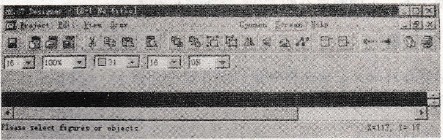 图6-18 GOT的设计窗口 使用GOT监视PLC的一般步骤如下: (1)用上述的画面制作软件GT新建一个工程:在图6-18所示窗口中,鼠标单击Project菜单,选择New命令,打开GOT/PLC Type对话框,如图6-21所示。分别选择GOT和PLC的机型。 (2)用GT新建一个屏幕:在图6-18所示窗口中,鼠标单击Screen菜单,选择NewScreen命令,打开New Screen对话框,如图6-22所示。选择屏幕的类型(Base、Windows或Report)和屏幕编号后,单击OK按钮,即可进行新屏幕的绘制。
图6-18 GOT的设计窗口 使用GOT监视PLC的一般步骤如下: (1)用上述的画面制作软件GT新建一个工程:在图6-18所示窗口中,鼠标单击Project菜单,选择New命令,打开GOT/PLC Type对话框,如图6-21所示。分别选择GOT和PLC的机型。 (2)用GT新建一个屏幕:在图6-18所示窗口中,鼠标单击Screen菜单,选择NewScreen命令,打开New Screen对话框,如图6-22所示。选择屏幕的类型(Base、Windows或Report)和屏幕编号后,单击OK按钮,即可进行新屏幕的绘制。 图6-19 GT工具面板
图6-19 GT工具面板 图6-20 GT工具面板
图6-20 GT工具面板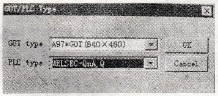 图6-21 GOT/PLC Type对话框
图6-21 GOT/PLC Type对话框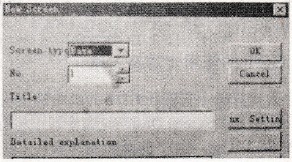 图6-22 New Screen对话框 (3)将GOT与个人计算机通过RS232C接口进行连接。 (4)第一次使用GOT时,应先安装系统程序(OS)。其安装方法是:在图6-18所示窗口中,选择Communication→lnstall→OS命令即可将个人计算机上的OS传送到GOT中。 (5)将第二步创建好的屏幕下载到GOT中。其方法是:在图6-18所示窗口中,选择Communication→Download→Monitor Data命令,即可将在个人计算机上用GT绘制的监控画面传送到GOT中。 (6)通过GOT的总线连接板,将GOT与所监控的PLC CPU进行连接。 (7)打开GOT和PLC的电源,开始用GOT对PLC进行监视。
图6-22 New Screen对话框 (3)将GOT与个人计算机通过RS232C接口进行连接。 (4)第一次使用GOT时,应先安装系统程序(OS)。其安装方法是:在图6-18所示窗口中,选择Communication→lnstall→OS命令即可将个人计算机上的OS传送到GOT中。 (5)将第二步创建好的屏幕下载到GOT中。其方法是:在图6-18所示窗口中,选择Communication→Download→Monitor Data命令,即可将在个人计算机上用GT绘制的监控画面传送到GOT中。 (6)通过GOT的总线连接板,将GOT与所监控的PLC CPU进行连接。 (7)打开GOT和PLC的电源,开始用GOT对PLC进行监视。
点击排行
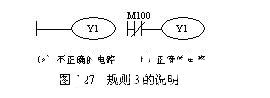 PLC编程的基本规则
PLC编程的基本规则